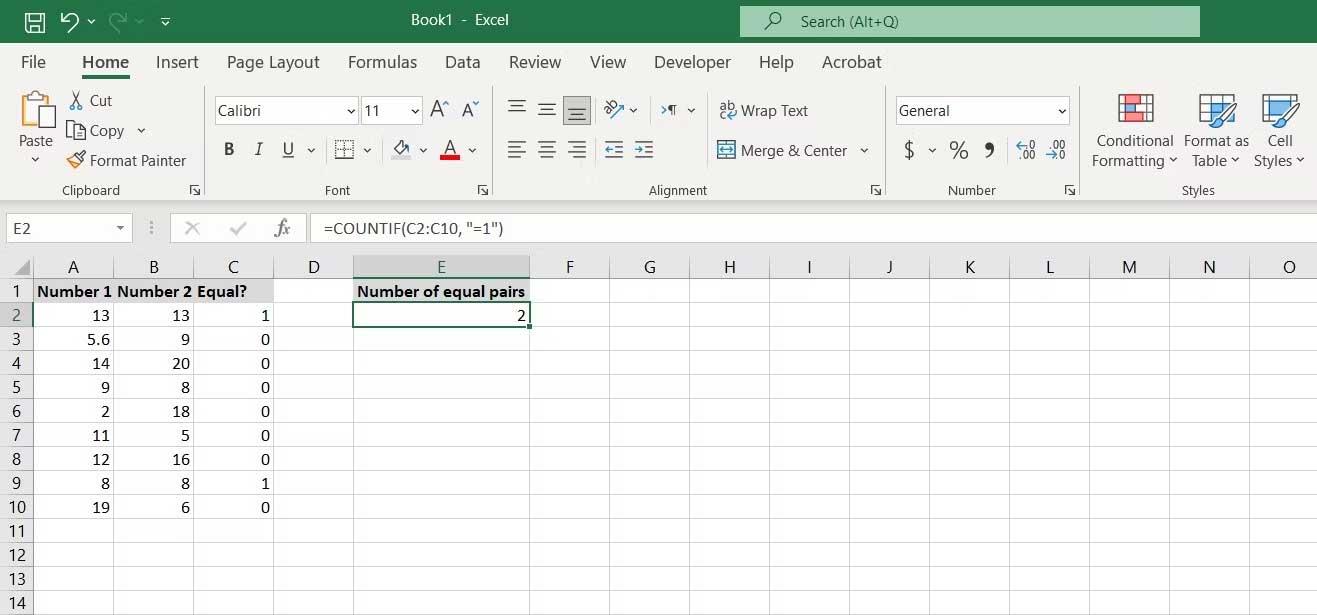În Excel, aveți multe formule care vă ajută să determinați dacă două valori sunt egale. Funcția DELTA din Excel vă va ajuta să faceți acest lucru cu ușurință.

Ce este funcția Delta în Excel?
Delta este o funcție Excel care verifică dacă două valori numerice sunt egale sau nu. Dacă este egal, DELTA va returna 1, în caz contrar va returna 0.
=DELTA(number1, number2)
Funcția DELTA calculează doar valori numerice, iar dacă numărul 2 este gol, această funcție Excel este implicită la 0.
Cum se verifică egalitatea a două valori folosind funcția DELTA
Exemplul de mai jos are două coloane de numere și doriți să știți câte perechi de numere sunt egale. Aici, veți folosi funcția DELTA pentru a verifica dacă numerele din fiecare pereche sunt egale sau nu. Apoi, numărați numărul de perechi egale prin funcția COUNTIF. Procedați după cum urmează:

1. Selectați prima celulă din coloana pe care doriți să o verificați. Acest exemplu este celula C2.
2. În bara de formule, introduceți:=DELTA(A2, B2)
3. Apăsați Enter . DELTA vă va spune acum dacă două numere sunt egale sau nu.
4. Trageți bara de umplere și plasați-o în caseta de mai jos pentru a obține rezultate pentru toate numerele.

Funcția DELTA verifică numerele din A2, B2 și le găsește egale. Formula returnează 1. Dacă cele două numere nu sunt egale, formula returnează 0.
Acum puteți vedea că perechile de numere sunt egale. În continuare, pentru a număra numărul de perechi de numere egale, trebuie să utilizați funcția COUNTIF. Deoarece DELTA returnează 1 pentru a indica că fiecare pereche este egală, puteți spune funcției COUNTIF să treacă prin ieșirea DELTA și să numere celulele care conțin 1.
1. Selectați celula în care doriți să afișați numărul de perechi de numere egale.
2. În bara de formule, introduceți: =COUNTIF(C2:C10, "=1").
3. Apăsați Enter .
Această formulă va apela COUNTIF pentru a verifica celulele C2 până la C10 (care rezultă din funcția DELTA și returnează un număr de celulă de 1).
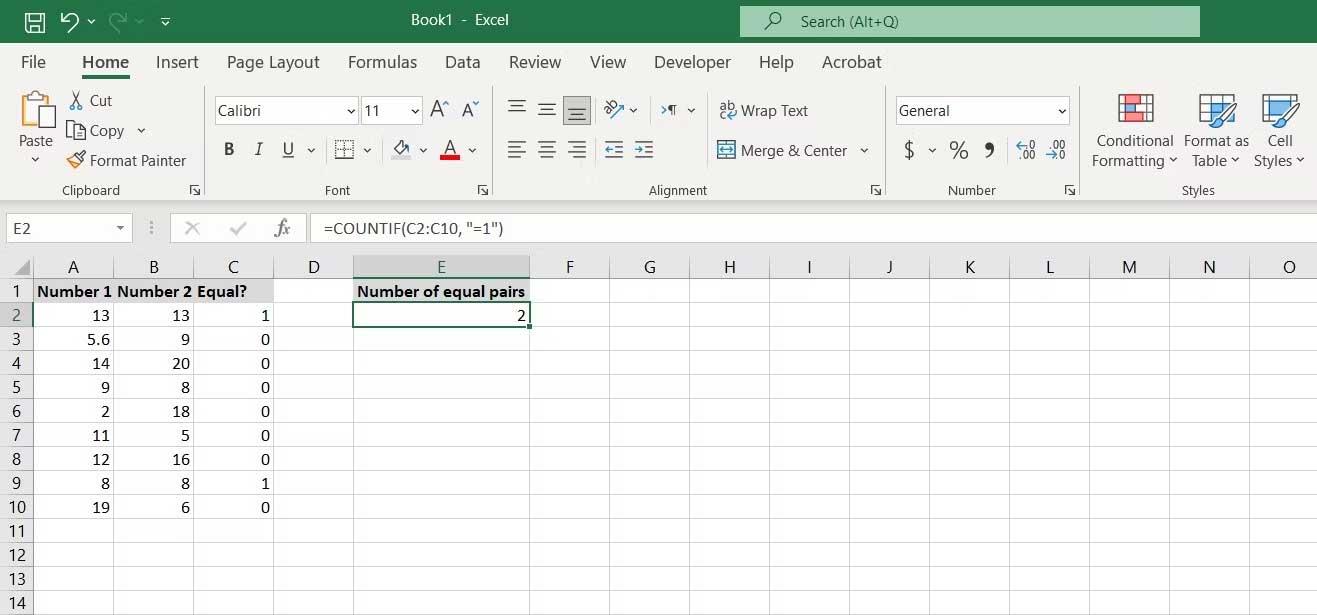
Mai sus este cum să verificați și să numărați numere egale în Excel. Sper că articolul vă este de folos.